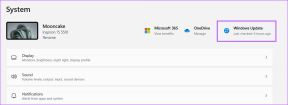Dexpot er en veldig effektiv Virtual Desktop Manager
Miscellanea / / December 02, 2021
Vi snakket om ved å bruke flere skjermer i Windows 7 nylig. Flere skjermer lar deg enkelt dele skrivebordet i to forskjellige soner. Rollen til virtuelle skrivebordsadministratorer er lik, bortsett fra at sonene er opprettet på samme skrivebord (og en enkelt skjerm).
En virtuell skrivebordsbehandler oppretter forskjellige skrivebord på samme skrivebord og lar deg enkelt bytte mellom dem. Hvert skrivebord er i sandkasse, og hva du enn gjør på ett skrivebord vil ikke påvirke det andre eller tredje virtuelle skrivebordet.
Dexpot er en slik kraftig virtuell skrivebordsbehandler. Hvis du er en Windows 7-bruker, gir det deg noen ekstra funksjoner for å betjene virtuelle skrivebord. Dette verktøyet kommer med SevenDex-plugin som drar fordel av Windows 7-funksjonen for miniatyrbilde på oppgavelinjen, og viser miniatyrbilder av alle skrivebordene når du holder musen over Dexpot-ikonet på oppgavelinjen.

Du kan tilpasse utseendet og følelsen til hvert enkelt skrivebord og enkelt finne elementene på dem ved å bruke miniatyrbildefunksjonen.
Last ned og installer på datamaskinen din. Sjekk systemstatusfeltet for det lille ikonet. Høyreklikk på den og du får en haug med alternativer. La oss sjekke dem én etter én.

Dexpot kommer med 4 standard skrivebord. Du kan øke antallet opp til 20 stasjonære datamaskiner (det er forresten stort og vil kreve en kraftig maskinvarekonfigurasjon også).
Ved å klikke på Desktop 2, blir du omdirigert til et annet skrivebord. Det vil se ut som skrivebord 1 fordi det har samme bakgrunn og ikoner som skrivebord 1 (senere kan du endre utseende og følelsen av hvert skrivebord i henhold til ditt valg), men du vil ikke se noen programmer på oppgavelinjen da det er et nytt skrivebord totalt.
Du kan kjøre hvilket som helst program, og det vil ikke påvirke programmene i desktop 1.
Windows katalog
Dette er en av de kuleste funksjonene til denne applikasjonen. Klikk på den og du vil bli overrasket over noen spesialeffekter. Skrivebordsbakgrunnen blir mørkere og alle de kjørende programmene vises på skrivebordet. Du kan klikke på hvilken som helst av applikasjonene for å bytte til den umiddelbart. Du kan også flytte til et annet skrivebord ved å klikke på de små pilene øverst.

Forhåndsvisning i full skjerm
Bytt øyeblikkelig til fullskjermvisning. Den vil vise alle de fire skrivebordene i en enkelt fullskjerm. Hvis du klikker på en av disse skjermene, kommer du til skrivebordet.
Innstillinger
På Innstillinger-panelet kan du se de forskjellige fanene til venstre (totalt 6 faner). Klikk på hver fane for å få de tilsvarende innstillingene. Du kan angi antall skrivebord, lage nye profiler og gjøre mye mer.

Bytt til kontrollfanen for å bestemme tastatursnarveien til ulike funksjoner. For eksempel om du må bytte til Desktop 2, så trykker du bare "Alt+1" på tastaturet. På samme måte kan du bestemme tastatursnarveier for flyttvindu, kopieringsvindu, gjennomsiktighet osv.

Konfigurer skrivebordet
Her kan du finne alternativer for å endre skrivebordsoppløsning, bruke passord, endre bakgrunn, skjule skrivebordskomponenter som ikoner, oppgavelinje, systemstatusfelt etc.

Desktop Manager
Den vil vise fire ikoner med tall. Hvis du vil bytte til skrivebord 2, klikker du på ikonet med nummer 2. På samme måte klikker du på andre ikoner for å bytte til andre skrivebord.

Slik aktiverer du SevenDex-plugin
Du trenger ikke laste ned noen plugin. Bare høyreklikk på Dexpot-ikonet i systemstatusfeltet, velg Innstillinger. Gå til Plugins og tillegg. Merk av i boksen ved siden av SevenDex i plugin-boksen. Klikk OK.

Selv om jeg prøvde å dekke alle de grunnleggende og viktige funksjonene, er det mange andre funksjoner du vil oppdage når du prøver dette verktøyet.
Totalt sett er det en av de beste virtuelle skrivebordsadministratorene som finnes.
Last ned Dexpot for en effektiv virtuell skrivebordsopplevelse.